
对于电脑软件测试人员来说,电脑上少不了VMware,本文整理了在Windows7系统下安装VMware的全部流程,有需要的用户可以留作参考哦~
VMware怎么安装到win7
1、搜索下载安装 VMware 虚拟机,然后选择创建新的虚拟机。
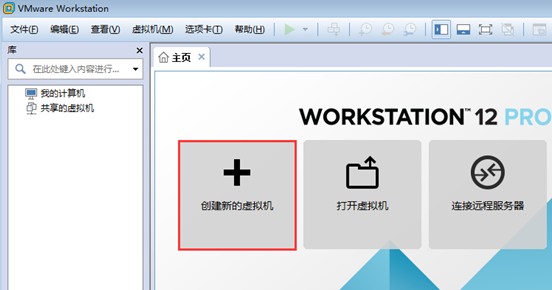
2、选择典型,然后点击下一步。
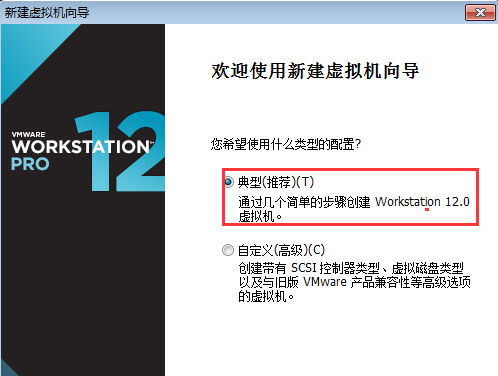
3、选择稍后安装操作系统。
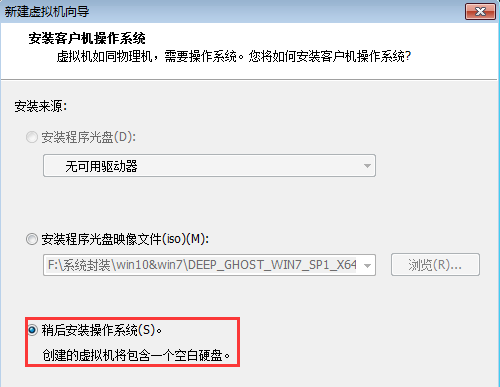
4、选择 Microsoft 操作系统。
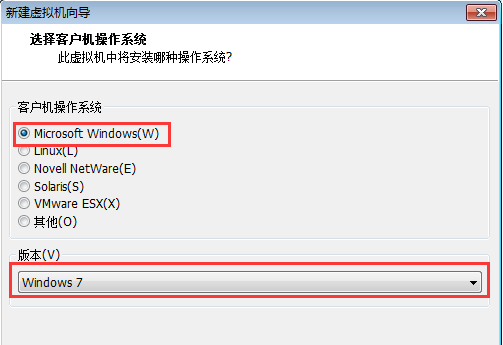
5、起个名称以及把系统保存到空间比较大的分区。
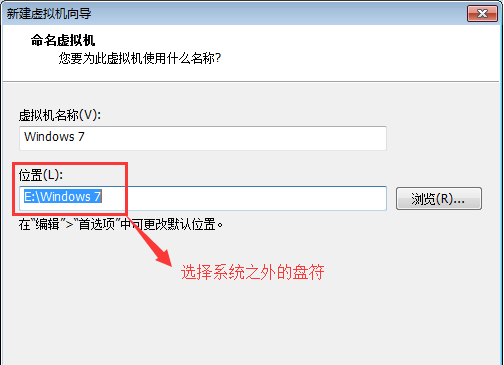
6、这里分了 60GB,下面的选项随意即可。
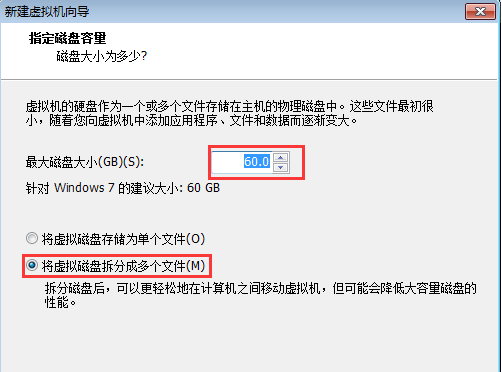
7、选择自定义硬件。
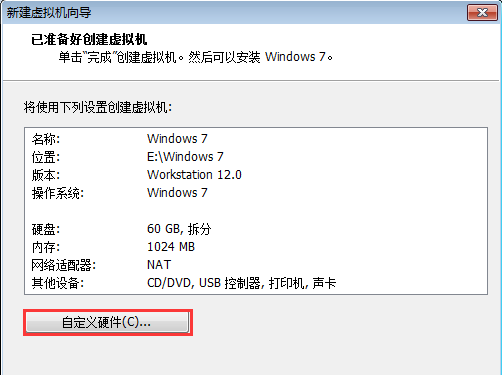
8、选择使用 ISO 映像文件,然后再选择高级。
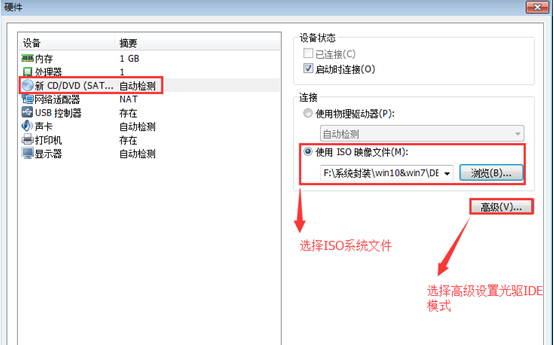
9、在这里一定要记得选择 IDE 模式哦。
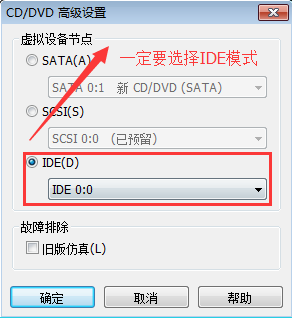
10、选择已经创建的 Windows 7 虚拟机,然后电源,启动客户机,按后直接快速按 F2 进入 Bios 设置。
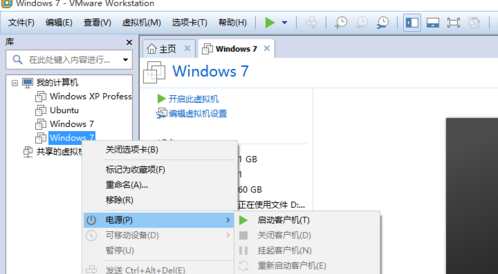
11、使用方向键切换到 Boot ,然后把 CD-ROM 移动到第一位,按 F10 保存。
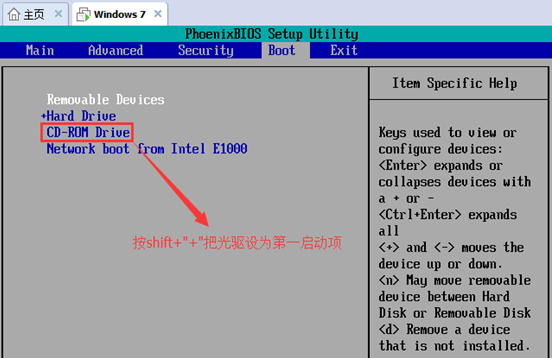
12、开机启动后,选择第四个硬盘分区工具,对当前硬盘进行快速分区,一般 C 盘保留 40GB 即可。

13、分完区后正常关机重启,然后再选择第一个,把系统安装到 C 盘。
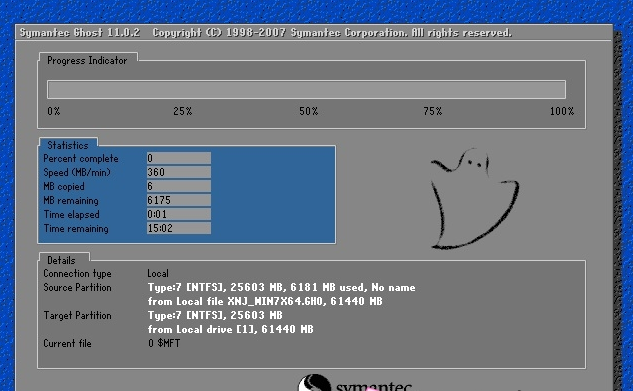
14、不出意外,您的系统将在很快就能完成安装啦。
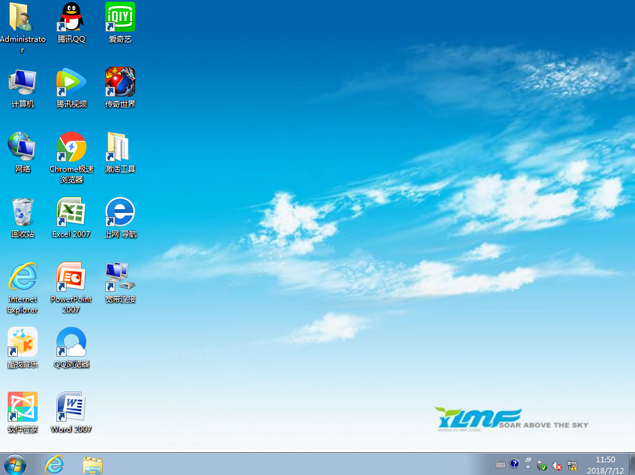
最后,不要忘记在启动的时候把 Boot 引导中的光盘启动卸载掉哦,使用系统分区启动即可。
相关推荐:
小伙伴们看完小编为您带来的内容VMware怎么安装到win7了吗?是不是一下子明朗了许多呢!更多有趣实用的游戏攻略都在游戏6~,ux6为您带来轻松愉悦的阅读体验(๑•ᴗ•๑)!